
Ako používať Mapy Google do režimu Offline na Android?
V tomto článku sa dozviete, ako pracovať s aplikáciou Google Mapy. v režime offline.
Navigácia
Mnohí používatelia smartfónov na platforme Android, vedia o takejto aplikácii, ako je Google Maps, ale len niekoľko viedlo, že práca tejto aplikácie možno vykonať aj v režime "Offline".

Preto sa vo väčšine motoristov, alebo len cestujúcich, sa používajú ako návod na navigačný systém, ako napr Navitel, navikeya moderný smartphone spustený Android.
V tejto súvislosti sme dnes čo najviac pracujeme, ako pracovať s aplikáciou Google Mapy. V režime "Offline" alebo práve vtedy, keď nemáte možnosť pripojiť sa k internetu.
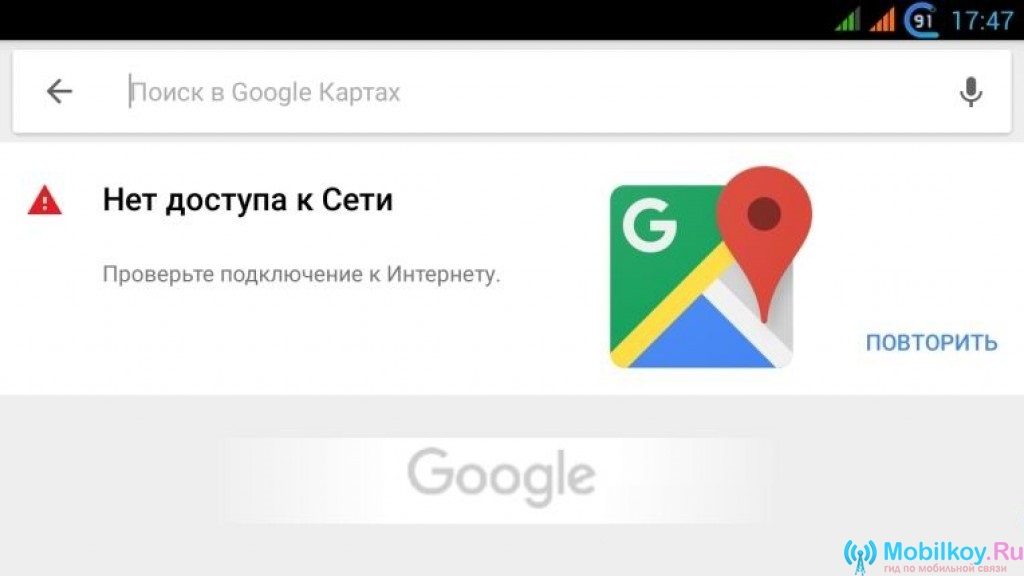
Aké výhody a nevýhody majú aplikáciu Mapy Google?
Výhody Mapy Google.
- Výkonný navigačný systém. Nestojí to za ničAplikácia Mapy Google je docela výkonná aplikácia v oblasti navigácie a umiestnenia, vzhľadom k tomu, že presnosť displeja súradnice sa blíži takmer ± 1 meter.
- Práce bez internetu. Dôležitým faktorom pre prácu s aplikáciou je tiež skutočnosť, že karty tu môžu pracovať bez pripojenia k internetu, a zároveň fungovať a určiť umiestnenie je pomerne vynikajúce a nezamrzne.
Nevýhody programu Maps Google
- Načítanie kariet. Všimnite si, že ak túto aplikáciu použijete v režime "Offline", To je, bez internetu, budete musieť stiahnuť mapu svojho mesta, regiónu alebo krajiny, a to je, že vyžaduje dostatočne veľké množstvo potrebnej pamäte.
- V tejto súvislosti, ak bude mať pamäťovú kartu microSD vášho smartfónu objem 1,2 alebo 4 GB, nestačí. Preto budete musieť kúpiť novú pamäťovú kartu s objemom najmenej 16 GB, takže ako náhradná pamäť existuje približne 3-6 GB.
- Obmedzené použitie. Toto je najvýkonnejší mínus všetkého nasledujúceho, as, aby používali aplikáciu Google Maps zadarmo, takže aj v režime "Offline"Môžete len 30 dní. Koniec koncov, každý deň je každý deň zmena v uliciach, oblastiach, oblastiach, budovách, číslach a výstavbe nových domov, ktoré sú pridané do aplikácie Google Maps, ale až po aktualizácii. Nestojí to za ničPoužitie aplikácie nie je obmedzené na prah 30 dní, pretože ho môžete naďalej používať, ale bez získania následných aktualizácií.
- Obmedzená funkčnosť. Samozrejme, musíte si zvážiť skutočnosť, že ak budete používať aplikáciu Google Maps v režime "Offline" Alebo jednoducho bez pripojenia k internetu a službe GPS, funkčnosť aplikácie je okamžite obmedzená vo vyhľadávacom pláne, ako aj spoločný navigačný systém. Ale stále môžete držať trasu, kde sa musíte dostať, a tiež ho napísať.
- Obmedzený počet kariet. Nestojí to za ničŽe toto obmedzenie bolo dokonca, keď vznikla aplikácia Mapy Google len. Vývojári Google a inžinieri sa domnievali, že šesť v režime offline Karty sú dosť pre obyčajného používateľa, ale opäť, ak ste ardent cestovateľ a len expedičné, potom šesť kariet nebude pre vás dosť šesť kariet. Preto v tomto prípade stojí za to premýšľať o kúpe vynikajúceho navigačného systému GPS na sledovanie, nahrávanie trasy a nasledujúce.
Ako používať aplikáciu Google Maps "Offline"?
Nuž, nakoniec sme sa dostali na najvýznamnejší a dôležitý bod, ak potrebujete používať službu Mapy Google ako navigačný systém v režime "Offline".
Preto, aby ste pochopili základy používania tejto aplikácie, musíte dodržiavať naše pokyny:
- Po prvé, musíte sa uistiť, že je dostatok pamäte na stiahnutie ďalšej mapy vášho mesta a metropoly. Nestojí to za ničže mapa plochy má objem v priemere asi 80 MB.
- Potom, čo karty sú už k dispozícii a prevzaté na pamäťovú kartu vášho smartfónu, môžete bezpečne spustiť aplikáciu Mapy Google.
- Teraz musíte ísť do požadovanej oblasti, oblasti, ulice alebo tela, alebo dokonca vykonať požadovanú cestu, do ktorej musíte nasledovať. Je potrebné zvážiť, čo je už potrebné len v režime "Offline", t.j bez pripojeného internetu (GPRS - mobilný prenos dát).
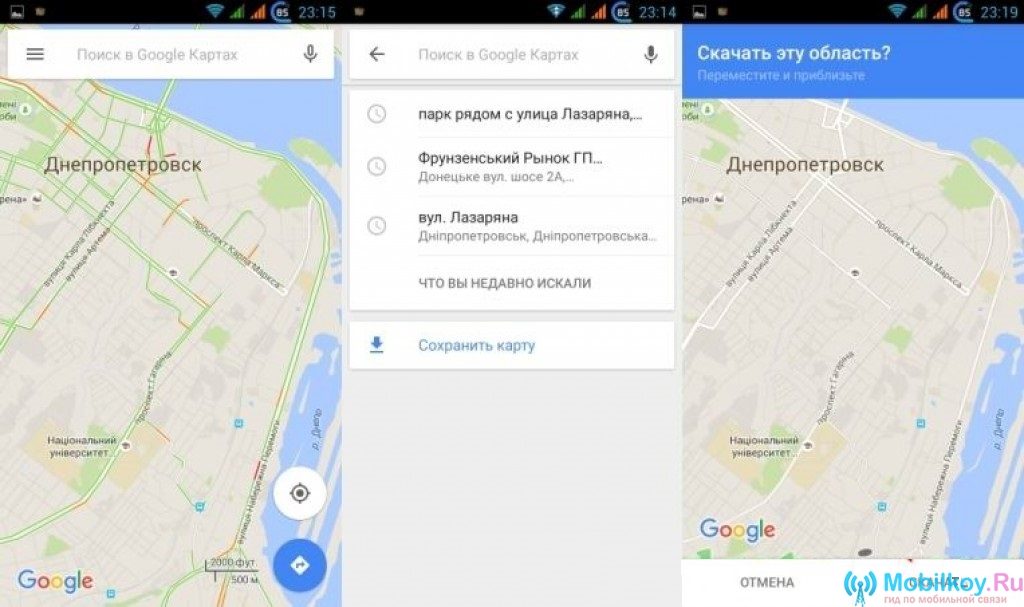
- Po prepnutí na požadovanú oblasť je potrebné kliknúť na vyhľadávací panel, ktorý je v hornej časti obrazovky. V reťazci musíte prechádzať zoznamom, kým neuvidíte nápis "Uložiť mapu"ktorý je určený na zachovanie určitej oblasti mesta alebo okresu, potom ho použije v režime "Offline".
- No, potom, čo bola zachovaná karta, budete mať niekoľko možností, a to: stupnica a rolovanie potrebnej plochy a uložte ho, rovnako ako dať značku na ňom a pridajte toto miesto do zoznamu vybraných miest, z ktorých jeden môže byť ten istý dom.
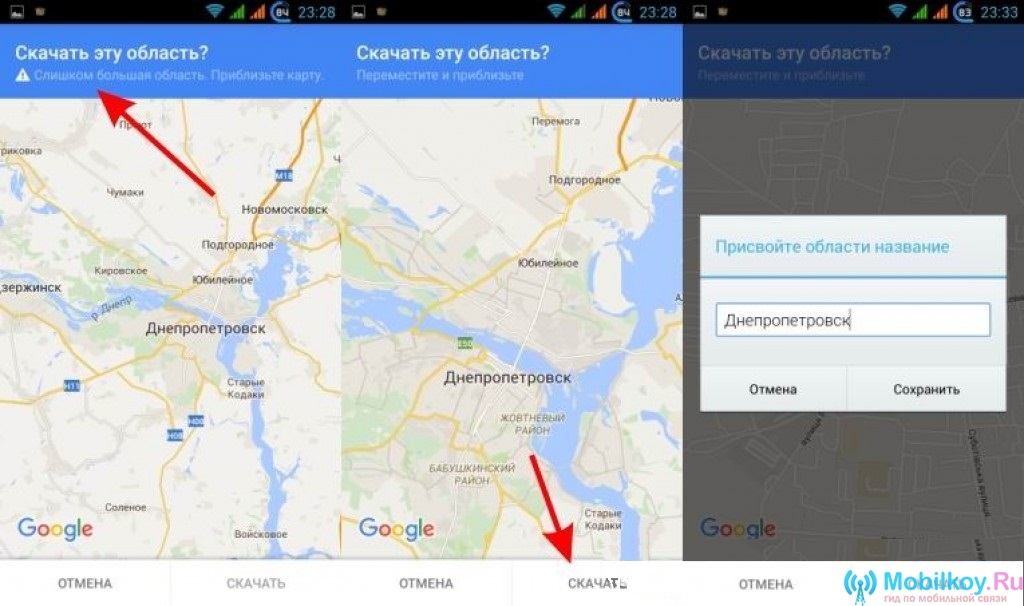
- Teraz, keď ste uložili potrebnú plochu, príslušné okno s pole sníma na obrazovke, na ktorú chcete zadať názov tejto mapy, domény a potom kliknite na tlačidlo "Uložiť".
- Pripravený! Teraz môžete použiť túto kartu, ktorá bola predtým uložená v režime "Offline".
Čo sa stane po uplynutí lehoty za 30 dní?
Takže sme opakovane povedali, že po vypršaní tzv. Skúšobného obdobia a je stále rovná mesiaci, to znamená 30 dní, budete môcť znovu stiahnuť rovnakú kartu, ale už aktualizované a aktualizované.
Preto, ak používanie vypršali, musíte ísť "Ponuka"Potom vyberte položku "Vaše miesta"Po kliknutí na pododsek "Nastavenie offline karty"kde musíte nájsť požadovanú kartu a potom kliknite na tlačidlo "Aktualizácia".
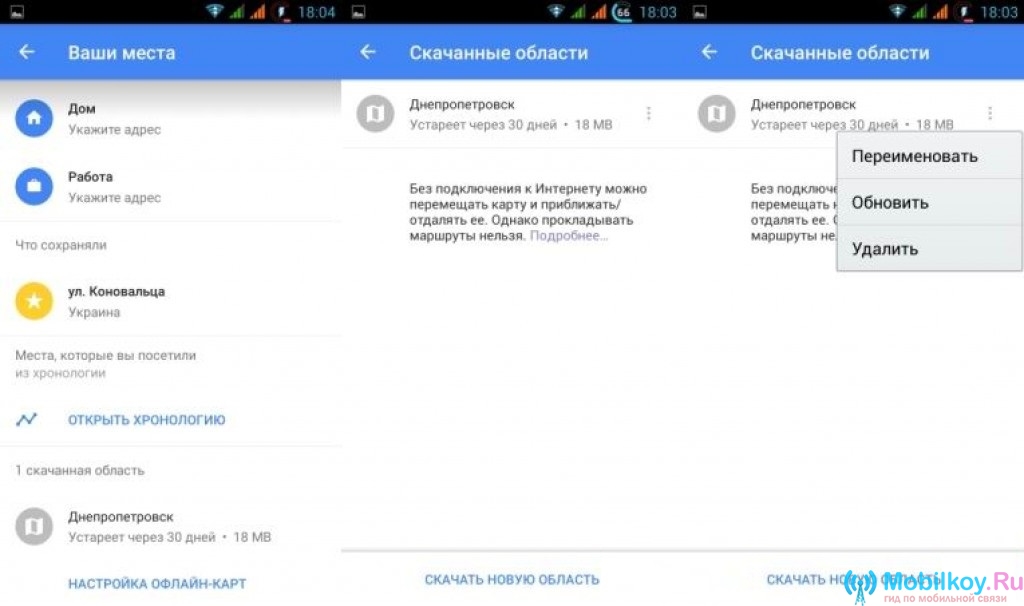
No, na to budeme zhrnúť, pretože článok sa ukázal docela informatívne a volumetrické.
Preto, ak sa rozhodnete ísť niekde na odpočinok s rodinou, s priateľmi, alebo dokonca sám, potom by ste vám neboli ublížiť sklárať aplikáciu ako Google Maps - Koniec koncov, je to naozaj stojaci asistent na miestach, ktoré máte Nebojte sa.
